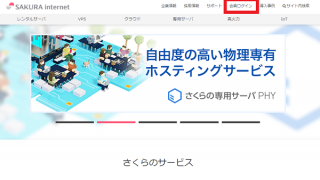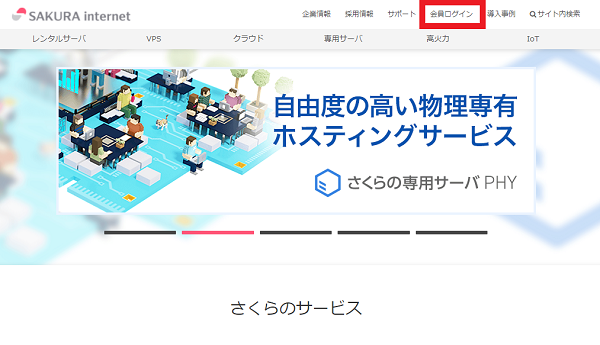前回の投稿では、お名前.comで新規ドメインを取得して さくらインターネットのサーバー設定をしました。
お名前.com でドメインを取得し、さくらインターネットでサーバー設定をする
今回は、さくらインターネットで新しいドメインとWordPressを紐づける作業の記録をしておきたいと思います。
新しいデータベースを作成する
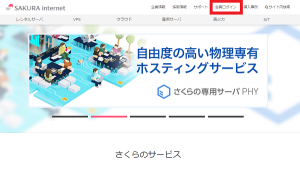
まずは会員ページにログインします。
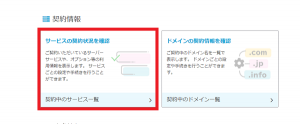
サービスの契約状況を確認、を選びます。
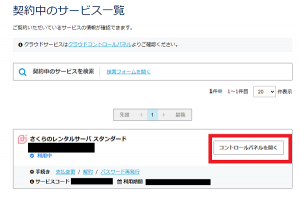
コントロールパネルを開く をクリック。
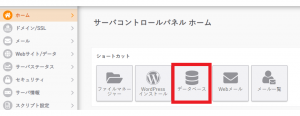
データベースを選びます。
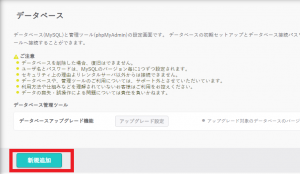
新規追加をクリック.
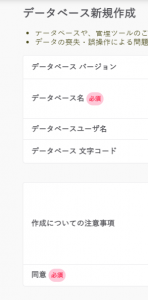
データベース名を記入。
同意する にチェックを入れ、 作成するをクリック。
これで新しいデータベースができました。
WordPress をインストールする
新しく作成したデータベースに WordPress をインストールします。
今度はホームから WordPress インストールに進みます。
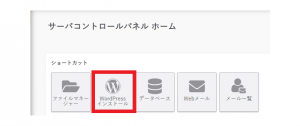
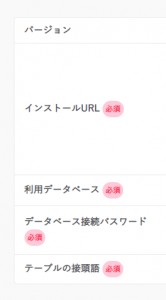
インストールURL・・・選択肢から選びます。
利用データベース・・・さっき作ったデータベースを選びます。
データベース接続パスワード・・・さくらインターネットを契約した時に決めたパスワードです。
テーブルの接頭語・・・なんか勝手に入ってました 🙃
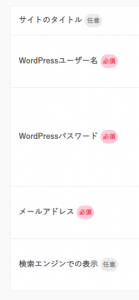
WordPressユーザー名・・・ハンドルネームを記入。
(メモすること!)
WordPressパスワード・・・右側に細かく書かれている条件をクリアするように自分で好きに決めます。
(メモすること!)
メールアドレス・・・ メールアドレスはパスワードを忘れた際に必要になりますので、日常的にお使いのものを入力してください。とのことです。
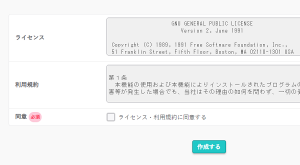
同意 ・・・チェックを入れます。
記入が終わったら 「作成」をクリック。
画面が切り替わってインストール済みパッケージ一覧が表示され、追加されていたら成功です👌
試しに 設置先のリンクをクリックすると、
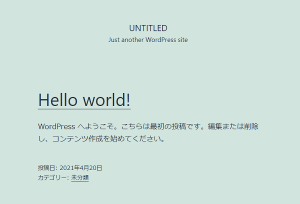
ちゃんと設置されています🙌
WordPress の初期設定
インストール済みパッケージ一覧の 管理画面 URL をクリックします。
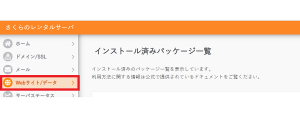
閉じてしまった場合は web サイト/データから。
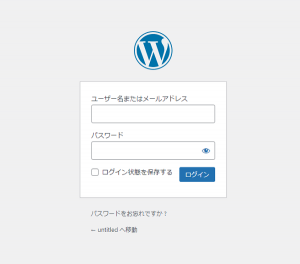
さきほどメモしておいた WordPressユーザー名、WordPressパスワードを入力し、ログインをクリック。
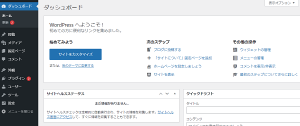
無事に WordPress にログインし、ダッシュボードが表示されました。